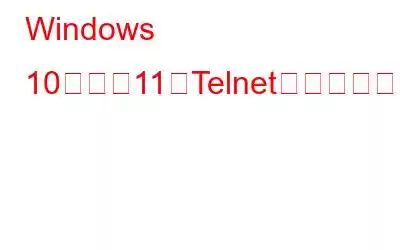Telnet は、ネットワーク経由で他のコンピュータやサーバーに接続し、リモートでコマンドを実行できる強力なツールです。何十年も前から存在しており、ネットワークの問題の診断からタスクの自動化まで、さまざまなタスクに多くの専門家によって使用されてきました。 Windows 10 または 11 を使用している場合は、Telnet を有効にするプロセスが比較的簡単であることを知っておいてください。この記事では、Windows 10 および 11 で Telnet を有効にする 3 つの簡単な方法を紹介します。
それでは、さっそく始めましょう。
Windows で Telnet を有効にする方法PC?
Telnet はターミナル ネットワーク の略で、古くから存在するプロトコルです。 Telnet を使用すると、他のコンピューターまたはサーバー上でコマンドをリモートで実行し、目の前にいるかのようにそれらにアクセスできます。本質的には、たとえ何マイルも離れていても、別のコンピューターに直接アクセスできるようなものです。これは、トラブルシューティングの目的で別のマシンにアクセスする必要がある場合や、自分のコンピュータでは実行できない特定のコマンドを実行する必要がある場合に非常に役立ちます。
Windows 10 または 11 を使用している場合、Telnet は次のとおりです。実際にはデフォルトで無効になっているため、使用したい場合は有効にする必要があります。これを行うには、次の方法を実行できます。
方法 1: コマンド プロンプトを使用して Windows PC で Telnet を有効にする
ステップ 1: [検索] をクリックします。タスクバーのアイコンをクリックしてコマンドを入力し、「管理者として実行」をクリックしてコマンド プロンプトを開きます。
ステップ 2: このコマンドを正確に入力し、 Enter キーを押します: dism /online /Enable-Feature /FeatureName:TeleClient
方法 2: Control を使用して Windows 11/10 で Telnet を有効にするパネル
ステップ 1: タスクバーの検索アイコンをクリックしてコントロールを入力し、次の方法でコントロール パネルを開きます。 開くをクリックします。
ステップ 2:プログラムまたはプログラムと機能オプションをクリックします。
ステップ 3: 左上隅の [Windows の機能をオンまたはオフにする] をタップします。
ステップ 4: ポップアップ ボックスが表示されます。リストを下にスクロールして Telnet クライアント を選択し、 ボタンを押します。 >OK ボタン。
問題が発生した場合に備えて Windows 11 でコントロール パネルを開く場合は、次のガイドを参照してください。
方法 3: PowerShell を使用して Windows 10 および Windows 11 で Telnet を有効にする
ステップ 1: タスクバーの検索アイコンをクリックし、PowerShellを入力し、管理者として実行をクリックして開きます。 strong>
ステップ 2: 次のコマンドを正確に入力して Enter キーを押します: Enable-WindowsOptionalFeature -Online -FeatureName -TelnetClient
こちらもお読みください: Windows 11 で Powershell を更新する方法
そして、すべてが正常であることを確認したら、その後 PC を再起動することをお勧めします。 Telnet を有効にすると、「Telnet」と入力し、その後に接続するリモート コンピュータのアドレスを入力することで、コマンド プロンプトから Telnet を使用できるようになります。
これをまとめると
これらは、Windows 10/11 PC で Telnet を有効にする 3 つの方法です。当時、これはシステム管理者にとって一般的な選択肢でした。しかし現在は状況が変わり、SSH と呼ばれるより安全なオプションを使用することが好まれています。その理由は、Telnet には安全ではないという大きな欠点があるからです。実際、中間者攻撃を受けやすくなっています。これは、第三者が 2 台のコンピュータ間の通信を傍受するサイバー攻撃の一種です。
そのようなトラブルシューティング ガイドとヒントについては、 Windows、Android、iOS、macOS に関するトリックについては、Facebook、Instagram、Twitter、YouTube でフォローしてください
次の記事:
- Windows 11 で PowerShell がポップアップし続ける問題を修正する方法
- Windows 11/10 でコマンド プロンプトが機能しない問題を修正する方法
読み取り: 0